회사에서 집 컴퓨터를 원격으로 이용하는 방법에 대해 설명을 드리도록 하겠습니다. 해당 방법은 컴퓨터만 24시간 켜져 있거나 한다면 언제든지 이용할 수 있는 방법 입니다.
반대로 회사에 있는 컴퓨터를 설정을 하여 집에서 운영을 해볼 수 도 잇는 방법인데요. 많은 분들이 애용하고 있는 방법이기도 하니 참고하여 보시기 바랍니다.
회사에서 집 컴퓨터 원격으로 설정하기
원격으로 설정하는 프로그램중에는 알려진것 중에 팀뷰어라는 프로그램이 있습니다. 팀뷰어는 상대방이 동의를 해줘야만 접속을 할 수 있어 원하는 대로 원격을 하기에는 사실 조금 에러 사항이 있습니다.
그래서 해볼 만한 방법이 바로 크롬브라우저 원격 서비스를 이용하는 것 입니다. 아래와 같이 설정이 가능한데요 참고하여 보시기 바랍니다.
(advertisement)
준비물
- 연동 할 수 있는 구글계정
- 크롬브라우저
이렇게 위와 같이 두개만 준비를 하시면 됩니다. 아마 구글계정은 안드로이드를 이용하는 분들 모두가 이용하는 계정이니 다들 있으실 거라고 생각이 됩니다.
다음으로 크롬브라우저를 설치하여야 합니다.
(advertisement)
원격 설치 셋팅하기
원격 설치 셋팅을 진행을 해보도록 하겠습니다. 일단 크롬브라우저를 설치를 하시고, 크롬브라우저 우측 상단에 있는 프로필을 들어가 구글계정을 로그인하여 줍니다.
그리고 크롬브라우저 확장판을 설치해줍니다. [chrome remote desktop] 이라고 하는 확장판을 설치해 주시면 됩니다.
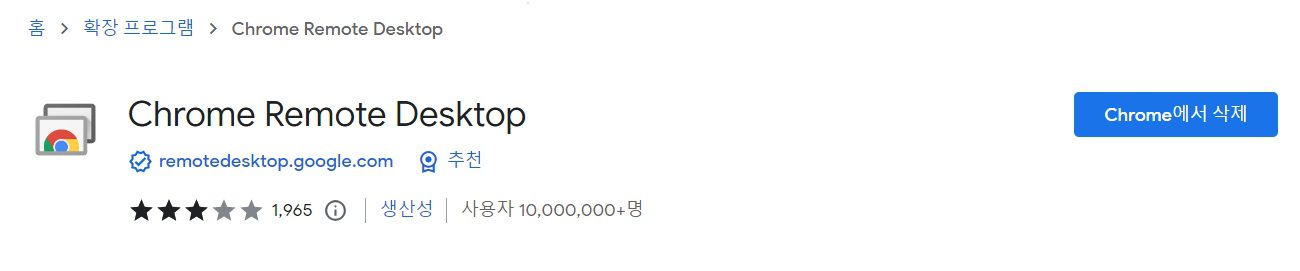
설치를 해주시면 이제 해당 링크로 이동을 합니다. [https://remotedesktop.google.com/access/] 해당 링크로 이동을 하게 되면 아래와 같이 순서대로 설정을 해줍니다.
**지금 설치하는 과정은 원격을 시도 할려는 데스크톱 PC에서 셋팅해야 합니다. (우선 집 컴퓨터 셋팅부터 합니다.)
- 원격액세스 설정
- 이름선택
- pin 비밀번호 선택
- 시작 버튼 누르면 끝
위와 같이 작업을 진행을 하면 [https://remotedesktop.google.com/access/] 들어 갔을시 아래와 같이 회사에서 집으로 들어갈 수 있는 원격 시스템이 셋팅이 된것을 볼 수 있습니다.
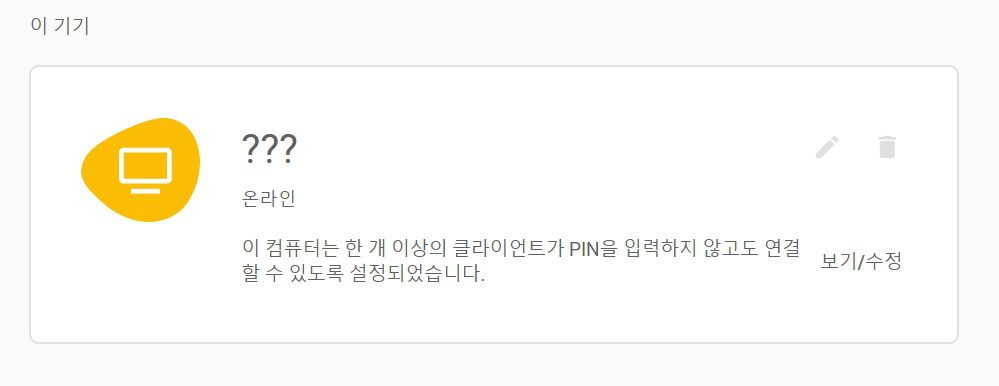
이제 회사컴퓨터에서 마찬가지로 크롬브라우저를 설치를 하고 똑같은 구글아이디를 로그인 합니다. 그리고 마찬가지로 [https://remotedesktop.google.com/access/] 들어가시면 위와 같은 모습의 컴퓨터를 볼 수 있습니다.
처음에 비밀번호 6자리를 입력을 하시면 집의 컴퓨터를 원격으로 접속해 볼 수 있습니다. 컴퓨터를 등록할 수 있는 대수는 무한대로 가능하며, 모바일로도 데스크톱 조정이 가능합니다.
스마트폰으로 PC 원격으로 진행을 하실 분들은 아래의 글을 참고하여 보시기 바랍니다
(advertisement)
관련 글
- 모바일 스마트폰으로 크롬 데스크톱 원격 연결한는 방법 정말간단!
- 스타일러 사용법은 어떻게 이용 가능할까? 원격하기
- 넷플릭스 원격 로그아웃 방법 놀러가서 까먹고 로그아웃 안했다면?!
- 10초 만에 잃어버린 스마트폰을 찾는 방법 +전원 못 끄게하기
- 골전도 이어폰 장점 단점은? 청력보호 되나? 아니다.!
